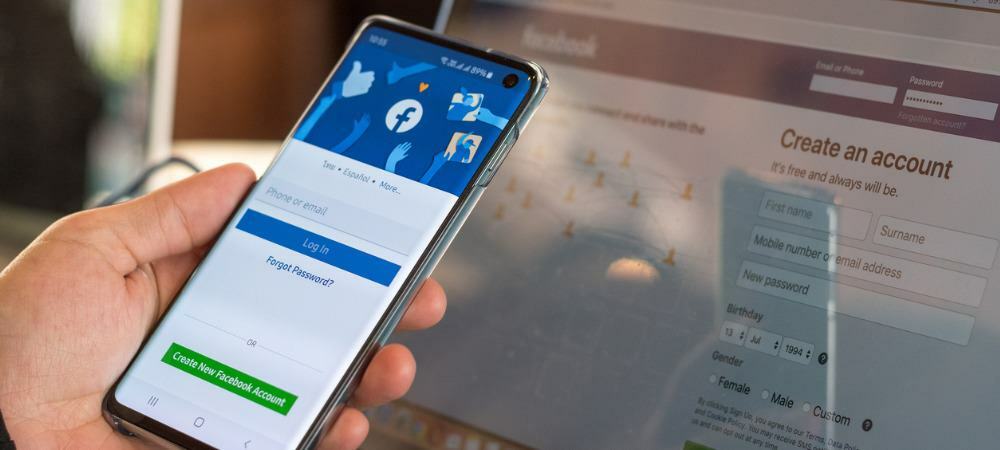Πώς να αλλάξετε τον κάτοχο φακέλων και υποφακέλων στο Ubuntu
Linux Ubuntu Ήρωας / / September 14, 2023

Δημοσίευσε

Θέλετε να ξέρετε πώς να αλλάξετε την ιδιοκτησία ενός φακέλου και υποφακέλων στο Ubuntu; Αυτός ο οδηγός σας καθοδηγεί στα βήματα (και στους κινδύνους).
Όπως εσύ μάθετε το Ubuntu, διαπιστώνετε ότι πρέπει να αλλάξετε την ιδιοκτησία ενός φακέλου ή ακόμα και των υποφακέλων του.
Γιατί είναι σημαντικό? Είτε είστε διαχειριστής που διαχειρίζεται περιβάλλοντα πολλών χρηστών είτε κανονικός χρήστης που ενοποιεί δεδομένα, η αλλαγή ιδιοκτησίας φακέλου μπορεί να εξυπηρετήσει πολλούς βασικούς σκοπούς. Για παράδειγμα, η αλλαγή της ιδιοκτησίας φακέλων θα μπορούσε να είναι ζωτικής σημασίας για τον διαχωρισμό πόρων σε κοινόχρηστα συστήματα, την εκτέλεση συγκεκριμένων σεναρίων ή την παραχώρηση επιλεκτικής πρόσβασης σε ευαίσθητες πληροφορίες. Όταν αναπτύσσετε εφαρμογές, μεταφέρετε αρχεία ή εκτελείτε αυτοματοποιημένες εργασίες μέσω εργασιών cron, η σωστή ιδιοκτησία είναι συχνά σημαντική για την απρόσκοπτη λειτουργία.
Η γνώση του τρόπου τροποποίησης της ιδιοκτησίας φακέλων και υποφακέλων είναι απαραίτητη για οποιονδήποτε στοχεύει σε υψηλότερο βαθμό ελέγχου και προσαρμογής στο σύστημά του Ubuntu. Ας δούμε πώς να το πετύχετε παρακάτω.
Κατανόηση των δικαιωμάτων και της ιδιοκτησίας αρχείων Linux
Εάν είστε ήδη καλά εξοικειωμένος με την ιδέα της ιδιοκτησίας αρχείων και φακέλων στο Linux, μπορείτε να παραλείψετε αυτήν την ενότητα. Εάν είστε σχετικά νέος στο Ubuntu ή το Linux γενικά, ας δούμε τι σημαίνει να ορίσετε την ιδιοκτησία σε ένα αρχείο ή φάκελο.
Σε κάθε διανομή Linux, η ιδιοκτησία αρχείων και φακέλων αποτελεί βασικό ακρογωνιαίο λίθο στην ασφάλεια του συστήματος και τη διαχείριση πόρων. Επιτρέπει στον διαχειριστή του συστήματος να χορηγήσει πρόσβαση σε αρχεία και φακέλους ανάλογα με τις ανάγκες, ενώ ταυτόχρονα εμποδίζει τον μέσο χρήστη να τροποποιήσει ακούσια μια σημαντική εφαρμογή συστήματος ή αρχείο διαμόρφωσης.
Όπως σε όλες τις παραλλαγές του Unix, η ιδιοκτησία στο Linux αποτελείται από α ιδιοκτήτης χρήστη καθώς και ιδιοκτήτης ομάδας. Ο χρήστης είναι ο ατομικός λογαριασμός στον οποίο ανήκει το αρχείο ή ο κατάλογος. Συνήθως, ο δημιουργός του αρχείου γίνεται ο προεπιλεγμένος κάτοχός του. Η ιδιοκτησία παρέχει την εξουσία να ορίζει και να τροποποιεί δικαιώματα και από προεπιλογή, ο κάτοχος έχει το δικαίωμα ανάγνωσης, εγγραφής και εκτέλεσης του αρχείου, εκτός εάν αλλάξει ρητά.
Κάθε χρήστης σε ένα σύστημα Linux ανήκει σε ένα ή περισσότερα "ομάδες.» Η ιδιοκτησία ομάδας ενός αρχείου ή καταλόγου καθορίζει ποια μέλη ομάδας μπορούν να έχουν πρόσβαση σε αυτόν τον πόρο. Τα δικαιώματα για τα μέλη της ομάδας διαφέρουν από τα δικαιώματα των χρηστών και επιτρέπουν την κοινή πρόσβαση ή περιορισμούς μεταξύ πολλών χρηστών που ανήκουν στην ίδια ομάδα.
Το δίδυμο ιδιοκτησίας χρήστη και ομάδας κατασκευάζει ένα ευέλικτο και ισχυρό πλαίσιο για το σύστημα διαχειριστές και μεμονωμένους χρήστες για να ρυθμίσουν με ακρίβεια την προσβασιμότητα των πόρων και τα λειτουργικά προνόμια σε όλο το σύστημα. Η κατανόηση αυτών των πτυχών της ιδιοκτησίας είναι απαραίτητη για οποιονδήποτε επιδιώκει να κυριαρχήσει στην περίπλοκη αλλά ισχυρή αρχιτεκτονική αδειών του Linux.
Πώς να αλλάξετε την ιδιοκτησία φακέλου και υποφακέλου στο Linux χρησιμοποιώντας το τερματικό
Με τα βασικά εκτός λειτουργίας, ας εξερευνήσουμε πώς να αλλάξετε την ιδιοκτησία ενός αρχείου, φακέλου ή υποφακέλου. Αρχικά, θα πρέπει να επιβεβαιώσετε τον πραγματικό κάτοχο του φακέλου. Να κάνω αυτό, ανοιχτό τερματικό και εκδίδουν το ls -l εντολή.
Ας σας δώσουμε ένα παράδειγμα. Ας υποθέσουμε ότι αυτός ο χρήστης Τζεφ και ομάδα Τζεφ κάτοχος των φακέλων Μουσική και Εικόνες. Το πρώτο παράδειγμα της λέξης Τζεφ είναι ο χρήστης και το δεύτερο είναι η ομάδα. Ο φάκελος Lou, από την άλλη πλευρά, ανήκει στον χρήστη Λουίς και ομάδα Λουίς.
Εάν χρειαστεί να αλλάξετε τον κάτοχο ενός αρχείου ή φακέλου, το κάνετε χρησιμοποιώντας το τσόουν εντολή. Μοιάζει με αυτό:
$ chown louis: louis Pictures

Αυτή η εντολή θα πρέπει να αλλάξει τον χρήστη και τον κάτοχο της ομάδας του φακέλου Εικόνες στο Λουίς χρήστη και ομάδα. Δεν συμβαίνει, όμως, επειδή ο χρήστης Τζεφ δεν έχει άδεια να το κάνει. Πρέπει πρώτα να χρησιμοποιήσουμε μια ειδική εντολή sudo.
Κατανόηση του «sudo» και της δύναμής του
ο sudo εντολή στο Linux σημαίνει "μικρόάνωUser ΚΑΝΩ” και λειτουργεί ως ένα ισχυρό βοηθητικό πρόγραμμα που επιτρέπει στους επιτρεπόμενους χρήστες να εκτελέσουν μια εντολή ως υπερχρήστης ή άλλος χρήστης, όπως καθορίζεται από την πολιτική ασφαλείας που έχει ρυθμιστεί στο αρχείο sudoers. Χρησιμοποιώντας sudo παρέχει στους χρήστες Linux έναν μηχανισμό προστασίας. Διασφαλίζει ότι μόνο εξουσιοδοτημένοι χρήστες μπορούν να εκτελούν λειτουργίες που τροποποιούν τις ρυθμίσεις ή τα αρχεία συστήματος, ενισχύοντας την ασφάλεια του συστήματος στη διαδικασία.
Ενώ sudo παρέχει αυξημένη πρόσβαση, συνοδεύεται επίσης από εγγενείς κινδύνους—ένα μόνο λάθος θα μπορούσε να οδηγήσει σε αστάθεια του συστήματος ή απώλεια δεδομένων. γι' αυτό εσύ πρέπει πάντα να είστε προσεκτικοί όταν χρησιμοποιείτε sudo, ειδικά για λειτουργίες που αλλάζουν τα δικαιώματα και την ιδιοκτησία του αρχείου ή εάν αλληλεπιδρά με τις διαδικασίες του συστήματος.
Για να διαχειριστείτε υπεύθυνα το σύστημά σας στο Ubuntu, είναι σημαντικό να κατανοήσετε το εύρος και τον αντίκτυπο των εντολών που εκτελείτε με sudo.
Πώς να αλλάξετε με επιτυχία την ιδιοκτησία φακέλου στο Ubuntu
Έχοντας αυτό υπόψη, προχωράμε στην προσθήκη sudo στο δικό μας τσόουν εντολή. Φυσικά, ο λογαριασμός σας πρέπει να αναφέρεται στο αρχείο sudoers για να λειτουργήσει.
$ sudo chown louis: louis Pictures

Το Linux θα σας ζητήσει να εισαγάγετε τον κωδικό πρόσβασής σας και, στη συνέχεια, να ολοκληρώσετε την αλλαγή ιδιοκτησίας. Σημειώστε ότι εάν θέλετε απλώς να αλλάξετε τον κάτοχο χρήστη και όχι την ομάδα, χρειάζεται μόνο να καθορίσετε τον χρήστη. Αυτό μπορεί να μοιάζει με αυτό:
$ sudo chown louis Pictures
Κάνοντας τα πράγματα αναδρομικά
Αυτό που είναι σημαντικό να καταλάβουμε, ωστόσο, είναι ότι μόνο αυτό θα αλλάξει. Μόνο αυτός ο φάκελος, κανένα από τα αρχεία ή/και τους φακέλους μέσα σε αυτόν. Αυτό θα μπορούσε να σημαίνει ότι θα δοθεί στον νέο χρήστη πρόσβαση στον φάκελο, αλλά τίποτα μέσα σε αυτόν.
Πιθανότατα δεν είναι αυτό που θέλετε να κάνετε, επομένως πρέπει να προσθέσουμε το Αναδρομικό σημαία στην εντολή. Για να αλλάξετε τον κάτοχο ενός φακέλου καθώς και οποιουδήποτε αρχείου ή υποφακέλου μέσα σε αυτόν, εκτελέστε την ακόλουθη εντολή:
$ sudo chown -R louis: louis Pictures
ο -Ρ Η σημαία σημαίνει, το μαντέψατε, αναδρομική. Η εντολή θα αλλάξει τώρα την ιδιοκτησία όλων των στοιχείων εντός του καθορισμένου καταλόγου.
Επαλήθευση των Αλλαγών
Τέλος, θα πρέπει να βεβαιωθείτε ότι οι αλλαγές έγιναν όπως θέλετε. Ξεκινώντας από το φάκελο στον οποίο εκτελέσατε την εντολή, χρησιμοποιήστε ls -l για να διασφαλιστεί ότι η ιδιοκτησία φαίνεται σωστή.
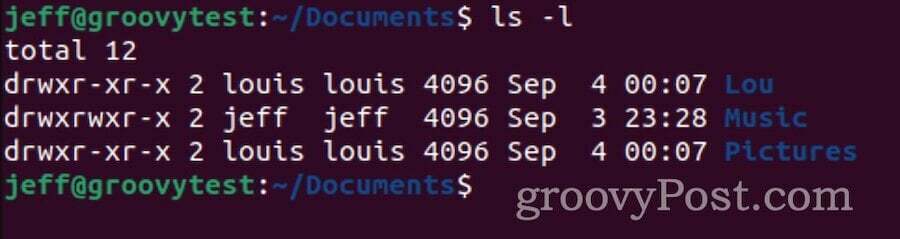
Στη συνέχεια, αλλάξτε σε αυτόν τον φάκελο και ελέγξτε τα αρχεία και τους υποφακέλους με τον ίδιο τρόπο.
Συνήθη λάθη στην αλλαγή της ιδιοκτησίας φακέλων στο Linux
Η αλλαγή της ιδιοκτησίας φακέλου στο Linux είναι μια ισχυρή λειτουργία που μπορεί να επηρεάσει σημαντικά τη λειτουργικότητα και την ασφάλεια του συστήματος. Ακολουθούν ορισμένα κοινά λάθη που συναντώνται συχνά κατά τη διάρκεια αυτής της διαδικασίας:
Λείπουν συντακτικά σφάλματα
Ένα μικρό τυπογραφικό λάθος στο τσόουν εντολή μπορεί να οδηγήσει σε απροσδόκητα αποτελέσματα. Ο εσφαλμένος καθορισμός του χρήστη, της ομάδας ή της διαδρομής μπορεί να αλλάξει την ιδιοκτησία των λανθασμένων αρχείων ή καταλόγων, οδηγώντας σε πιθανούς κινδύνους ασφαλείας ή δυσλειτουργίες του συστήματος.
Αναδρομικές αλλαγές χωρίς προσοχή
Χρησιμοποιώντας την -Ρ σημαία με τσόουν θα αλλάξει αναδρομικά την ιδιοκτησία ενός καταλόγου και όλων των υποκαταλόγων και των αρχείων του. Χωρίς την κατάλληλη προσοχή, αυτό μπορεί να επηρεάσει κατά λάθος φακέλους συστήματος ή ευαίσθητα αρχεία, δημιουργώντας μια πληθώρα προβλημάτων, συμπεριλαμβανομένης της διακοπής εγκατεστημένων εφαρμογών ή ακόμα και του ίδιου του λειτουργικού συστήματος.
Αγνοώντας τα υπάρχοντα δικαιώματα
Πριν αλλάξετε την ιδιοκτησία, είναι σημαντικό να κατανοήσετε τα τρέχοντα δικαιώματα και τις ρυθμίσεις ιδιοκτησίας. Εάν δεν το κάνετε, θα μπορούσατε να καταλήξετε να αντικαταστήσετε τις υπάρχουσες διαμορφώσεις, επηρεάζοντας τόσο περιβάλλοντα ενός χρήστη όσο και πολλαπλών χρηστών με ακούσιους τρόπους.
Αλλαγή ιδιοκτησίας φακέλου συστήματος
Τροποποίηση της ιδιοκτησίας φακέλων κρίσιμων για το σύστημα (όπως /etc,/bin, /usr, κ.λπ.) μπορεί να καταστήσει το σύστημα άχρηστο. Οι φάκελοι συστήματος έχουν σχεδιαστεί με συγκεκριμένα δικαιώματα και ιδιοκτησία για σωστή λειτουργία και η αλλαγή αυτών μπορεί να οδηγήσει σε αστάθεια του συστήματος ή αποτυχίες εκκίνησης.
Με λίγα λόγια, βεβαιωθείτε ότι είστε πολύ προσεκτικοί σχετικά με τους φακέλους που εκτελείτε τσόουν εντολή ενεργοποίηση.
Δεν γίνεται διπλός έλεγχος αυτών των αλλαγών
Μετά την εκτέλεση τσόουν, είναι συνετό να επαληθεύσετε τις αλλαγές εκτελώντας ls -l για να διασφαλιστεί ότι η ιδιοκτησία έχει τροποποιηθεί όπως προβλέπεται. Η παράλειψη αυτού του βήματος επαλήθευσης μπορεί να αφήσει κάποιον να μην γνωρίζει τις αποτυχημένες αλλαγές ή σφάλματα.
Πώς να διορθώσετε την κατεστραμμένη ιδιοκτησία φακέλου στο Linux
Το χειρότερο συνέβη—κάνατε λάθος αλλάζοντας την ιδιοκτησία του φακέλου και τώρα η εγκατάσταση του Ubuntu είναι ασταθής. Ακολουθούν ορισμένα βήματα που μπορείτε να ακολουθήσετε για να ανακάμψετε από αυτό.
Εκτιμήστε τη Ζημιά
Προσδιορίστε την έκταση του προβλήματος προσδιορίζοντας σε ποιους φακέλους ή αρχεία έχει αλλάξει η ιδιοκτησία τους εσφαλμένα. Ελέγξτε τα αρχεία καταγραφής ή το ιστορικό τερματικών για να δείτε ποιες εντολές εκτελέστηκαν πρόσφατα.
Επαναφορά από αντίγραφο ασφαλείας
Εάν έχετε διατηρήσει επιμελώς αντίγραφα ασφαλείας συστήματος ή αρχείων, ο απλούστερος και ασφαλέστερος τρόπος για να διορθώσετε το λάθος είναι να επαναφέρετε από ένα προηγούμενο αντίγραφο ασφαλείας όταν η ιδιοκτησία του φακέλου έχει διαμορφωθεί σωστά. Βεβαιωθείτε ότι επαναφέρετε μόνο τα επηρεαζόμενα μέρη για να ελαχιστοποιήσετε την απώλεια δεδομένων ή τις αλλαγές συστήματος.
Μη αυτόματη επαναφορά ιδιοκτησίας
Εάν θυμάστε τις αρχικές ρυθμίσεις ιδιοκτησίας ή γνωρίζετε ποιες πρέπει να είναι, μπορείτε να τις επαναφέρετε μη αυτόματα. Για φακέλους συστήματος, μπορείτε να ανατρέξετε σε μια σωστή εγκατάσταση του Ubuntu ή σε ηλεκτρονική τεκμηρίωση για να μάθετε τις σωστές ρυθμίσεις ιδιοκτησίας.
Ανάκτηση ενός κατεστραμμένου συστήματος Ubuntu
Εάν επηρεάστηκαν κρίσιμοι φάκελοι συστήματος και το σύστημα δεν είναι εκκινήσιμο, ίσως χρειαστεί να το κάνετε χρησιμοποιήστε Live CD ή USB για εκκίνηση σε ένα λειτουργικό περιβάλλον Linux. Από εκεί, μπορείτε να προσαρτήσετε το διαμέρισμα του συστήματός σας και να διορθώσετε τις ρυθμίσεις ιδιοκτησίας φακέλου.
Για να αξιοποιήσετε ακόμη περισσότερο την εμπειρία χρήστη σας στο Ubuntu, μπορείτε αλλάξτε την ταπετσαρία της επιφάνειας εργασίας για να ταιριάζει καλύτερα στην αισθητική σας. Εάν χρησιμοποιείτε το Ubuntu σε επαγγελματικό πλαίσιο, εγκατάσταση του Microsoft Teams θα μπορούσε να είναι μια απαραίτητη λειτουργία για βελτιωμένη συνεργασία.